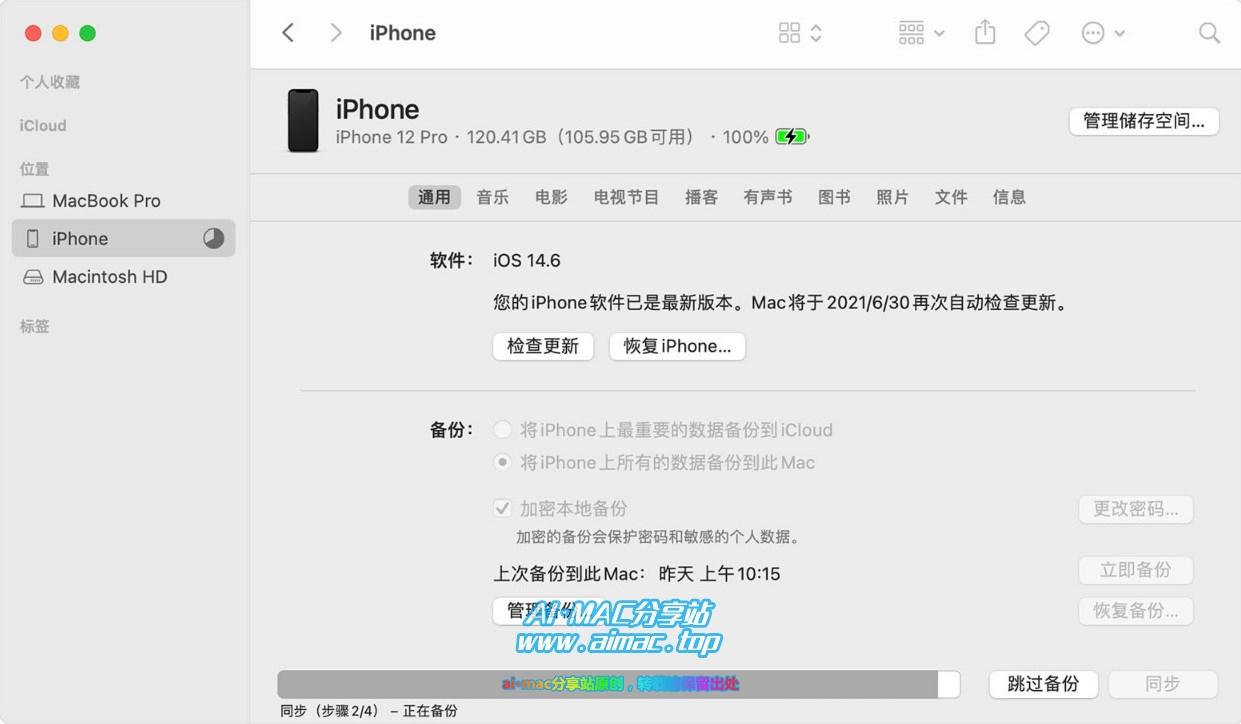MacBook怎样设置指纹登录?Touch ID怎么用?
日常生活中,当我们需要解锁设备、登录网站、APP、购买商品或服务的时候,通常需要进行身份验证,从而保障设备、数据和财产安全,这一点无论是在智能手机还是电脑上,都是一样的,我相信大家应该都懂。
为了降低用户在上述身份验证过程的输入密码的繁琐程度,又要兼顾安全性这条底线,设备厂商都纷纷出招,推出能够替代密码的安全措施,总的来说,现在主流的快速身份识别手段不外乎是这么两种:人脸与指纹,业界普遍采用这2种方案进行用户身份认证。
苹果在这方面,也采取了行业主流技术,早期的iPhone和iPad等产品,就使用了Touch ID技术(指纹解锁),后面随着实体HOME键被放弃,iPhone端转而采用Face ID技术(人脸识别)、iPad则依旧保留了指纹解锁功能,而在Mac端,大部分Mac型号都支持指纹解锁功能,下面带大家了解一下Mac的Touch ID功能。
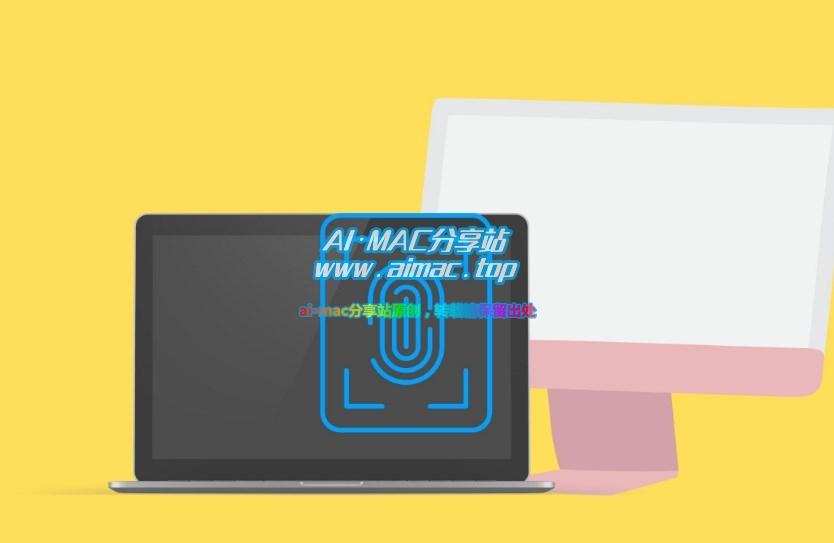
1、Touch ID能够用在哪些地方
包括所有MacBook、以及内置Apple芯片的台式机(可能需要单独购买带Touch ID功能的妙控键盘)都支持Touch ID功能,Touch ID经过设置之后,能够用于设备解锁、快速切换用户、苹果store内购物、App Store内购买和下载APP、APP和网站内的钥匙串输入、以及设置某些系统功能的时候验证管理员身份等,Touch ID能够代替管理员密码输入过程,实现一键快速身份验证。
2、怎样设置Touch ID
MacOS 13 Ventura及更高版本:你可以通过桌面顶部苹果logo–>系统设置–>触控 ID与密码,打开指纹录入及功能设置,然后点击“添加指纹”、并验证你的管理员密码,之后就是指纹录入过程了,根据屏幕提示,通过多次点按手指、完善手指边缘角落的录入,知道提示录入完成。
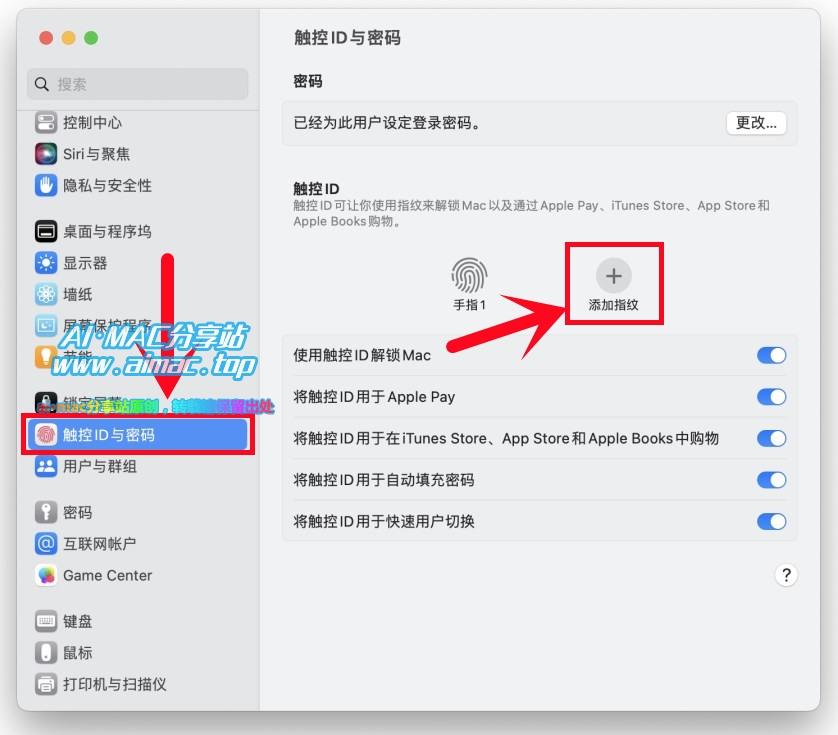
MacOS 12 Monterey及更低版本:通过桌面顶部苹果logo–>系统偏好设置–>触控ID,进行指纹录入和功能设置。
3、管理Touch ID使用范围
上面已经说过了,在Mac系统内,几乎所有需要输入账号密码的地方(除了终端等少数场合不支持指纹之外),都可以用Touch ID进行替代输入,而且MacOS也提供了设置选项,允许用户自行设定Touch ID的使用范围,你可以根据自己的喜好进行设置。
MacOS设置Touch ID使用范围的位置,就在上面说的添加指纹那个位置,在界面下方,有如下选项可供选择:解锁Mac、苹果支付(Apple Pay)、内置商店(iTunes商店、APP商店、图书)、自动填充密码(钥匙串)、切换账户,上述功能的Touch ID都可以单独开/关。
4、管理已录入指纹
每一台Mac上,支持最多5个手指的指纹录入(但是同一个Mac账号内、最多添加3个指纹),对于已经录入的指纹,你可以进行如下管理操作:改名、删除。
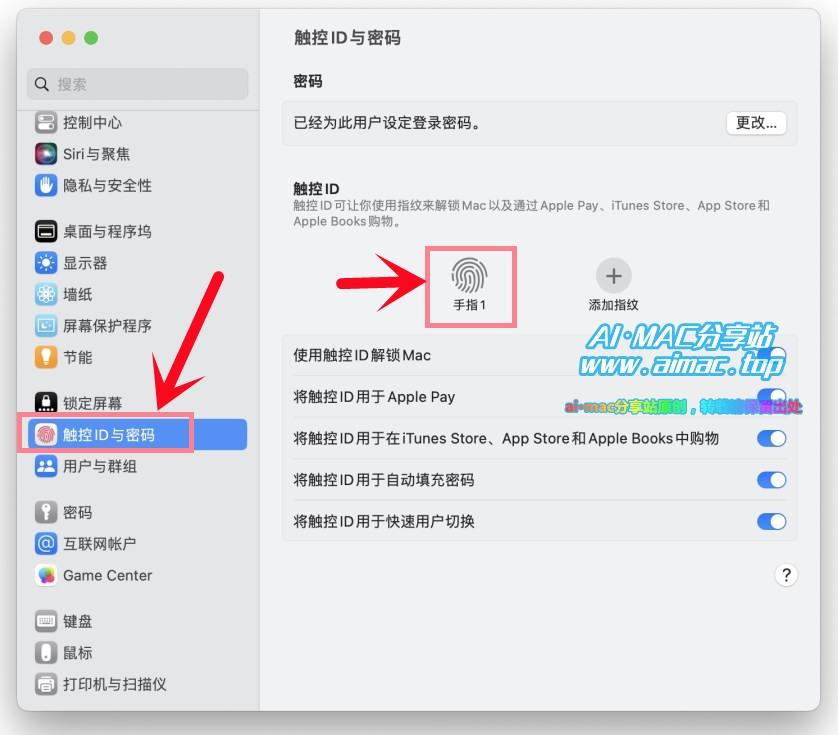
同样还是在上面说的那个界面内,点击任意已录入指纹图标下面的文本(现有名称),就可以对它进行改名操作了,比如你可以用“食指”、“中指”、“老婆”、“小孩”等名字来标记指纹,方便日后进行管理,如果你想删除某个指纹,也很简单,只要点击该指纹,然后验证管理员密码,最后点击“删除”就行了。
5、已经启用了指纹、为什么还需要输入密码
你要记住一点,Touch ID功能的作用并不是彻底取代账户密码,账户密码依然是验证Mac用户身份的基础信息,Touch ID功能只是为了降低用户日常输入密码的频率、简化输密码这个过程的,同时,以下几种情况必须输入密码:Mac刚开机或重启、超过48小时未解锁、连续5次验证指纹失败,除此之外,在一段时间未使用密码解锁设备之后、也会要求用户输入密码,还有就是终端命令行功能内需要验证管理员密码的时候,不能用指纹进行替代。
5、Touch ID无法使用怎么办
Touch ID是基于指纹传感器进行识别的,指纹传感器被植入到MacBook等设备、或外置妙控键盘的电源按钮上,根据指纹传感器的特性,当用户手指表面潮湿或太干燥(如刚洗过手、出汗)、不干净(手指上有油污、洗涤剂、或其他污渍覆盖)、指纹破损(如伤口、脱皮等)等情形,都有可能影响指纹的正常识别。
除此之外,如果Touch ID按钮表面不干净,也会导致指纹识别异常,这种情况可以尝试用酒精和柔软的棉织物、棉签等进行清洁。
最后还有一点:使用自带Touch ID功能的妙控键盘的时候,Mac机器必须是内置Apple芯片的机型,如果你的Mac是内置Intel芯片的机型,就算你购买或借用了带Touch ID的键盘,也是没办法使用Touch ID功能的,这一点要特别注意。
写在最后
Touch ID功能,对于MacBook来说非常的好用,平时如果下载安装APP、修改某些系统设置、登录其他网站填充密码的时候,都要手动输一遍管理员密码,为了电脑安全着想,管理员密码还不能设置得太简单,不然心里不安心,所以我平时都是将密码设置成“大小写字母+数字+符号”模式,这样一来,如果每次要手动输密码,就显得非常麻烦了,这种时候,Touch ID的作用就体现出来了,一键验证,要省去很多时间。